|
|
|
|
 Far Far |
 WinNavigator WinNavigator |
 Frigate Frigate |
 Norton
Commander Norton
Commander |
 WinNC WinNC |
 Dos
Navigator Dos
Navigator |
 Servant
Salamander Servant
Salamander |
 Turbo
Browser Turbo
Browser |
|
|
 Winamp,
Skins, Plugins Winamp,
Skins, Plugins |
 Необходимые
Утилиты Необходимые
Утилиты |
 Текстовые
редакторы Текстовые
редакторы |
 Юмор Юмор |
|
|
|
File managers and best utilites |
Для чего нужен менеджер браузеров от Яндекс. Браузер манагер
Менеджер браузеров что это за программа и нужна ли она?
В последнее время все больше пользователей замечают на своих компьютерах и ноутбуках программу менеджер браузеров. Практически никто из них не представляет как она оказалась на их компьютере, да еще и в автозагрузке. В данной статье вы узнаете для чего нужен этот самый менеджер браузеров, каковы его функции, а также как он попадает на компьютеры.
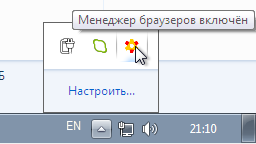
Менеджер браузеров в системном трее
Что делает менеджер браузеров?
Данное приложение было разработано компанией Яндекс.
Основная цель, с которой менеджер браузеров создавался, это полное слежение за состоянием всех установленных на компьютере браузеров. Под слежением подразумевается настройка браузера по умолчанию, установка домашней страницы, управление установленными расширениями в браузерах и создание резервных копий настроек для каждого их них. Также данный менеджер отслеживает изменение этих параметров и если они произведены без вашего ведома выводит сообщение об этом.Среди действительно полезных функций — контроль ярлыков всех браузеров и файла hosts.
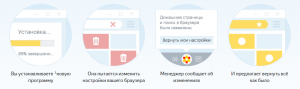
Назначение менеджера браузеров
Дело в том, что сейчас распространена ситуация, когда в браузере отображается слишком много рекламы, которая открывается сама в фоновых вкладках. Это происходит из-за того, что определенные вирусы подменяют путь в ярлыках браузеров, а также подменяют домашнюю страницу и модифицируют файл hosts. Менеджер браузеров умеет отслеживать это и препятствовать данному процессу.
Нужен ли на компьютере менеджер браузеров?
Из всего вышеописанного ответ на данный вопрос должен дать каждый для себя сам. Если у вас стоит хороший антивирус, то в принципе менеджер браузеров вам не нужен, хотя, как говорится, защиты много не бывает.
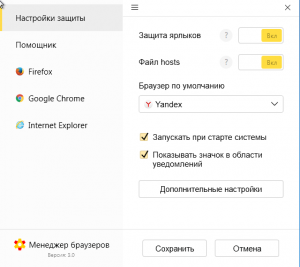
Окно настроек менеджера браузеров
Кто-то скажет, что из-за того, что этот менеджер постоянно висит в системном трее, то он впустую поедает ресурсы компьютера. Но если на вашем устройстве установлено 4ГБ оперативной памяти и более, то удаления менеджера браузера из автозагрузки вы даже не заметите в плане увеличения производительности, так как потребление системных ресурсов им крайне мало.
Советуем вам не удалять менеджер браузеров, чтобы не ослабить защиту вашего компьютера от рекламных вирусов.
Как на компьютере появляется менеджер браузеров?
Практически всегда он устанавливается на компьютер во время установки любых других программ. Как правило, до или после установки какой — либо программы в окне установщика появляются слабозаметные галочки, которые по умолчанию находятся в отмеченном состоянии. Среди них есть и менеджер браузеров. Если данная галочка не снимается, то он устанавливается на ваш компьютер автоматически.
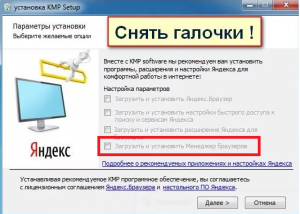
Как на компьютер попадает менеджер браузеров?
Как удалить менеджер браузеров?
Если же вы все таки решили удалить данное приложение, то сделать это можно через «Панель управления» -> «Программы и компоненты«.
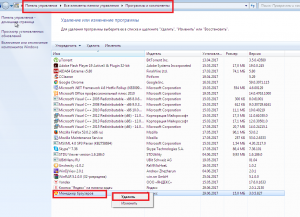
Удаление менеджера браузеров
Далее ищем менеджер браузеров в списке установленных программ.
Жмем по нему правой кнопкой мыши и выбираем «Удалить«.
helpadmins.ru
BrowserManager.exe что это за процесс?
 Всем привет
Всем привет  Заметили у себя процесс BrowserManager.exe и теперь думаете что делать, как избавиться от него? Ну, я все сейчас расскажу. Значит этот процесс не относится к опасным, он у вас появился весьма необычным способом. Значит скорее всего, вы устанавливали какую-то нужную вам программу, и вот вместе с ней установилась и другая программа, которая называется Менеджер браузеров (BrowserManager). Процесс BrowserManager.exe именно от этой программы
Заметили у себя процесс BrowserManager.exe и теперь думаете что делать, как избавиться от него? Ну, я все сейчас расскажу. Значит этот процесс не относится к опасным, он у вас появился весьма необычным способом. Значит скорее всего, вы устанавливали какую-то нужную вам программу, и вот вместе с ней установилась и другая программа, которая называется Менеджер браузеров (BrowserManager). Процесс BrowserManager.exe именно от этой программы 
Но что такое Менеджер браузеров, что это за программа? Ой, ну мне сложно сказать что это за программа. В общем при помощи нее можно быстро изменить поисковик в любом браузере, быстро установить домашнюю страницу, изменить браузер по умолчанию. Также можно оперативно включить или отключить расширения в том или ином браузере. Ну то есть прога может быть полезной в хозяйстве так бы сказать 
Кстати, вот как выглядит программа, тут открыты настройки Мозиллы:

Чтобы убрать процесс BrowserManager.exe, то нужно или удалить Менеджер браузеров, ну или просто выйти из этой программы. Значит смотрите, чтобы выйти из программы, то просто в трее нажимаете правой кнопкой по этой иконки и выбираете там Выход:

Я лично проверил, потом процесс BrowserManager.exe действительно пропадает из диспетчера! Но блин, что-то я затупил, есть ведь еще один способ, можно даже сказать что более грамотный! Это в настройках проги снять галочку с автозапуска! Чтобы попасть в настройки, то нужно нажать правой кнопкой по иконке в трее и в появившемся меню выбрать пункт Настройки. И потом уже снять вот эту галочку и нажать кнопку Сохранить:

Все, теперь этот Менеджер браузеров не будет автоматом запускаться вместе с виндой, ну и разумеется что не будет процесса BrowserManager.exe в диспетчере 
Кстати еще можно отключить процесс при помощи переименования запускающегося файла. Ну это так, на всякий случай вам говорю, ну если вдруг интересно, то об этом я писал здесь (только там я отключал процесс BBSvc.exe).
Вроде бы проблему решили, верно? Верно! Но если вы хотите окончательно решить проблему, если вам не нужна программа Менеджер браузеров, то логично будет эту прогу удалить! 
Перед удалением лучше выйти из программы (в трее нажать правой кнопкой по иконке и выбрать там пункт Выход).
Удалить можно как по простому, так и продвинутым способом, то есть при помощи специального удалятора Revo Uninstaller. Фишка его в том, что он и прогу удалит и еще следы все от проги тоже найдет и удалит. В общем удалятор годный, сам пользуюсь 
Ну а теперь как удалить по простому без всяких там удаляторов (но удалятор Revo Uninstaller реально годный). Значит зажимаете кнопки Win + R и пишите туда такую команду:
control panel

Теперь находим тут значок Программы и компоненты, и запускаем его:

Теперь нажимаем правой кнопкой по программе Менеджер браузеров и выбираем там пункт Удалить:

Потом появится окошко, в нем нажимаем кнопку Удалить:

Все, потом начнется удаление, оно не будет долгим:

Ну и все, потом будет написано что мол все удалилось без приколов:

Все, после этого у вас программы Менеджер браузеров уже не будет, ну и процесса BrowserManager.exe тем более не будет! Однако, хочу обратить внимание, что может быть не стоит удалять этот Менеджер браузеров? Вы посмотрите на него, как по мне, то в принципе не такая уж и плохая прога. Аж удивительно.. Прога которая чаще всего проникает в комп втихаря, оказывается на самом деле еще и полезная.. Ну по крайней мере мне она именно такой и показалась 
В общем на этом все! Надеюсь что все вам тут было понятно. Удачи вам и хорошего настроения, держитесь там! 
Менеджер Браузеров что это за программа и как ее удалить?
 Всем привет
Всем привет  Сегодня я расскажу о такой приблуде как Менеджер браузеров, что это за программа и можно ли ее удалить. Этого менеджера пихают как только могут что даже я толком ответить не могу откуда он взялся у меня на компе. Понятно что при установке какой-то нужной проги, но вот какой я так и не знаю.
Сегодня я расскажу о такой приблуде как Менеджер браузеров, что это за программа и можно ли ее удалить. Этого менеджера пихают как только могут что даже я толком ответить не могу откуда он взялся у меня на компе. Понятно что при установке какой-то нужной проги, но вот какой я так и не знаю.
Кстати вот тут я писал, как однажды я установил программу, и вот после установки Менеджер браузеров мне сообщил, что мол вот косяки с ярлыками браузеров! Что мол они были изменены и предложил исправить! На самом деле в ярлыках был рекламный сайт, вот такие дела!
Менеджер браузеров это ваш помощник в назначении браузера по умолчанию. Если вы держите целый парк всяких браузеров, то данная программа может быть вам полезна. Но в принципе Windows сама это умеет делать, а во-вторых каждый браузер и так уже достал своим вопросом а не сделать ли его браузером по умолчанию 
Программа как я понял от Яндекса, но сделана более-менее симпатично, вот посмотрите сами:

Это кстати и есть настройки программы, и вы знаете они неплохие. Ну смотрите, ту тесть некая защита от изменений, это сделано в связи с тем что некоторые вирусные проги постоянно меняют домашнюю страницу, ставят свои вирусные расширения ну или еще что-то делают. А файл hosts это вообще любимое место вирусов, так что все тут пока нормуль 
Ну я бы только снял галочку о помощи Яндексе стать лучше, думаю что он с этим справится без меня.
Блин я не люблю подобные программы, но в этой есть действительно немного полезных фишек. Ну вот смотрите, тут сразу можно посмотреть какие в браузерах установлены расширения:

Какая стоит домашняя страница и какой поисковик установлен по умолчанию. Вот допустим в Яндекс Браузере расширений нет, менеджер об этом так и сообщает:

Теперь давайте разбираться, этот менеджер у меня появился в меню Пуск:

И вот тут:

Ну и конечно он сидит в диспетчере задач под процессом BrowserManager.exe:

Когда вы открываете окно, то появляется еще один процесс BrowserManagerGUI.exe, он уже отвечает чисто за работу интерфейса. Ну а процесс BrowserManagerShow.exe вообще не знаю зачем, но судя по названию относится к каким-то визуальным эффектам 
Все эти процессы, ну то есть и сама программа устанавливаются вот в эту папку:
C:\Users\ИмяПользователя\AppData\Local\Yandex\BrowserManager
Вот какое содержимое ее:

Вроде бы все нормально, какого-то файла типа uninstall я не вижу, поэтому если захотите удалить то нужно будет это делать обычным способом через окно Программы и компоненты.
Как удалить Менеджер браузеров с компьютера полностью?
Ну, все в жизни бывает, кому-то этот менеджер нравится, ну а кому-то нет, а что поделать, всем то не угодишь 
Я вам только так, на заметку скажу, что можете воспользоваться для удаления инструментом Revo Uninstaller. Он может силой удалять те программы, которые не хотят удаляться да и еще чистить оставшейся мусор после удаления. В общем рекомендую 
Знаете, перед удалением все таки лучше выйти из программы (правой кнопкой в трее по значку менеджера):

Теперь открываем Пуск и выбираем там Панель управления (а если у вас Windows 10, то данный пункт находится в меню, которое можно вызвать кнопками Win + X):

Дальше среди значков ищем Программы и компоненты, ну и запускаем его:

В списке установленного софта находим Менеджер браузеров, нажимаем по нему правой кнопкой и выбираем Удалить:

Потом откроется окошко, где снова нужно нажать Удалить:

Потом нужно будет немного подождать:

И все, осталось только нажат Готово:

Как видите вообще нет ничего сложного! Просто я в интернете читал, что Менеджер браузер не удаляется. Странно как-то, у меня все прошло хорошо. Но на всякий случай напомню вам, что если у вас какая-то программа не хочет удаляться, то попробуйте ее удалить удалятором ПО Revo Uninstaller, он должен справиться.
Ну все, вроде бы я нормально вам рассказал что это за программа Менеджер браузеров, нужна ли она и как удалить ее. Теперь осталось только пожелать вам удачи 
virtmachine.ru
Что такое менеджер браузеров от Яндекс

![]() Даже не все опытные пользователи ПК знают, что такое менеджер браузеров. Но многие замечали, что после установки приложений, обычно скачанных из ненадежных источников, изменяются настройки компьютера. В первую очередь это заметно в нарушении работы веб-просмотрщиков, установленных на компьютере:
Даже не все опытные пользователи ПК знают, что такое менеджер браузеров. Но многие замечали, что после установки приложений, обычно скачанных из ненадежных источников, изменяются настройки компьютера. В первую очередь это заметно в нарушении работы веб-просмотрщиков, установленных на компьютере:
- изменяется их стартовая страница;
- изменяется поисковая система, установленная по умолчанию;
- устанавливаются без ведома пользователя расширения или удаляются ранее установленные;
- после кликов по ссылкам открываются дополнительные вкладки или окна;
- заметно снижается производительность компьютера.
Иногда эти проблемы возникают через некоторое время после установки приложений, и выяснить, что за программа их внесла, довольно сложно.
Установив на компьютер менеджер браузеров Яндекс, можно решить большинство этих проблем.
Первоначально этот manager защищал только те веб-обозреватели, в которых был установлен Яндекс Бар. Последние его версии защищают любой установленный browser.
Назначение менеджера веб-обозревателей
Неопытные пользователи не понимают, зачем устанавливать manager браузеров, если на компьютере есть антивирусная защита. У этих программ совершенно разное назначение. Работая в паре, они дополняют друг друга и обеспечивают комплексную защиту ПК.
Для чего нужен менеджер браузеров от Яндекс и каковы его достоинства:
- Удаляет ПО, влияющее на изменение настроек. В большинстве случаев делает он это в автоматическом режиме, редко спрашивая разрешение пользователя.
- Не устанавливает дополнительно ПО.
- Не содержит рекламных материалов. Единственное, что ненавязчиво предлагает программа, — скачать бесплатно и установить Яндекс-browser.
- Программа защищает настройки браузеров только от автоматических изменений, не реагирует на те, что произведены пользователем.
- В программу встроен помощник, позволяющий ответить на многие вопросы, в том числе и о том, как удалить менеджер браузеров.
- Если было установлено ПО, которое отрицательно повлияло на работу компьютера, защитник позволяет вернуть ПК к состоянию «все как было».
Менеджер браузеров скачать можно бесплатно и без регистрации с различных сайтов, но предпочтительнее скачивать с официального сайта Яндекс.
Инсталляция программы простая, не вызовет затруднений даже у начинающего пользователя. Рекомендуется во время инсталляции установить все галочки.
После установки программа-менеджер браузеров сама определит, какие веб-просмотрщики установлены, какие расширения в них активны и какие из них следует защитить. Для каждого из них можно персонально указать стартовую страницу и поисковую систему по умолчанию.
Видео обзор и инструкция по настройке
Как удалить manager
Перед тем как удалить менеджер, нужно закрыть все работающие веб-просмотрщики, зайти в панель управления и выполнить обычную процедуру деинсталляции ПО. Разработчики гарантируют, что удаление происходит чисто, «хвостов» не остается. Однако специалисты утверждают, что «хвосты» есть.
Полностью удалить manager можно с помощью утилит Soft Organizer, AWDCLeaner. Опытные пользователи рекомендуют после удаления почистить реестр вручную.
Видео инструкция по удалению
programka.net
Как удалить Менеджер Браузеров

Менеджер Браузеров от Яндекс создан для следующей цели: управлять настройками обозревателей и сохранять их, не давая посторонним производить изменения. Посторонними, в данном случае, могут выступать программы, система и т.д. Поэтому Менеджер имеет право следить за тем, какой обозреватель и поиск установлен по умолчанию, какая домашняя страница, а также приложение имеет доступ к hosts-файлу. Однако, некоторых пользователей данный софт не удовлетворяет и даже раздражает своими всплывающими окнами с сообщениями. Далее мы разберём, как можно убрать Менеджер Браузеров.
Удаление Менеджера Браузеров
Если пользователь хочет удалить данное ПО стандартными средствами Windows, то это у него может и не получиться. Давайте рассмотрим несколько вариантов, как деинсталлировать ненужную программу. Мы будем удалять Менеджер вручную, а также с помощью дополнительных помощников.
Читайте также: Как избавиться от Менеджера Браузеров Яндекс
Способ 1: Удаление вручную
- Для начала необходимо выйти из Менеджера Браузеров. Для этого в трее ищем значок данного приложения, а после нажимаем правой кнопкой и выбираем «Выйти».
- Теперь нужно убрать Менеджер из автозагрузок, если он там есть. Поэтому запускаем службу «Выполнить», просто нажав «Win» и «R». В строке поиска печатаем msconfig и кликаем «ОК».

В появивщемся окне открываем вкладку «Автозагрузка» и переходим по указанной ссылке.

Запустится «Диспетчер задач». В списке ищем ПО, которое мы хотим удалить. Кликаем правой кнопкой по нему и выбираем «Отключить».
- Теперь можем приступить к удалению Менеджера. Открываем «Мой компьютер» и в верхней части ищем значок «Удалить программу».

Кликаем правой кнопкой на Менеджер Браузеров и жмём «Удалить».
- Следующий завершающий этап подходит тем, кто не использует какие-то ещё программы от Яндекс (в том числе браузер). Для начала нужно зайти в «Редактор реестра» с помощью «Win» и «R», и написать regedit.

В появившемся окне кликаем единожды на «Мой компьютер» и нажимаем «Ctrl» и «F». В строке поиска указываем «yandex» и жмём «Найти».

Теперь удаляем все ветки реестра, которые относятся к Яндекс.

Можно повторить поиск снова, чтобы проверить, всё ли удалилось.
- Дальше необходимо перезагрузить компьютер.



Подробнее: Как перезагрузить Windows 8
Способ 2: Удаление с помощью дополнительного ПО
Если первым способом деинсталлировать Менеджер не удалось или возникли какие-то проблемы, то нужно воспользоваться дополнительными ресурсами. То есть, необходимо скачать софт, который сможет избавиться от Менеджера Браузеров. В следующей статье как раз говорится о том, как это сделать с помощью Revo Uninstaller.
Читайте также: Как с компьютера удалить неудаляемую программу
Также советуем ознакомиться с другими приложениями, которые отлично помогут убрать Менеджер.
Урок: 6 лучших решений для полного удаления программ
Вышеприведенные способы помогут вам очистить компьютер от Менеджера Браузеров и больше не отвлекаться на его навязчивые уведомления.
 Мы рады, что смогли помочь Вам в решении проблемы.
Мы рады, что смогли помочь Вам в решении проблемы.  Задайте свой вопрос в комментариях, подробно расписав суть проблемы. Наши специалисты постараются ответить максимально быстро.
Задайте свой вопрос в комментариях, подробно расписав суть проблемы. Наши специалисты постараются ответить максимально быстро. Помогла ли вам эта статья?
Да Нетlumpics.ru
Что за программа - Менеджер браузеров Яндекс, для чего она нужна и как её удалить?!

Сейчас развитие цифровых и компьютерных технологий идет дикими темпами. С каждым годом придумывается что-то новое, способное облегчить жизнь человека либо сделать его труд более производительным. Но и у этого, казалось бы, сугубо положительного процесса есть и отрицательные стороны. О одной из таких я сейчас и расскажу.Производители программного обеспечения и разные медиа-гиганты в попытках обогнать конкурентов и увеличить свою прибыль начинают действовать «партизанскими» методами. Они вроде как и легальны, законом не запрещены, но при этом используется невнимательность либо низкая компьютерная грамотность пользователя, которому при установке одной реально нужной программы ненавязчиво устанавливается ещё ряд утилит. До недавнего времени самым ярким примером были жутко надоедливые утилиты от Mail.ru и браузер Амиго. Теперь список пополнился новым участником.
Менеджер браузеров от Яндекс — это очередная такая «очень нужная» программа. Её конечно можно скачать и установить отдельно, но на сегодняшний день я ещё не встречал ни одного человека, который бы поставил её по собственному желанию. Как правило, для пользователя она становится «приятным» сюрпризом, когда в системном лотке появляется ещё одна иконка и вот такое сообщение:
Как эти программы попадают на компьютер?
При установке какой-либо нужной программы Вы запускаете её установщик, который в определенный момент Вам предлагает два варианта её инсталляции: Полную либо выборочную.Вот яркий пример с антивирусом Касперского:

70% пользователей среагирует «правильно» с точки зрения создаталей установочного пакета. То есть просто выберет Полную установку и дождется её завершения.И только оставшиеся 30% более опытных вчитаются в то, что там написано. Это окно к полноценной установке нужной программы никакого отношения не имеет. Здесь пользователю предлагается установить ещё ряд ненужных приложений. Я в таких случаях советую обязательно ставить флажок на пункт «Настройка параметров» и снимать галочки напротив предложения о загрузке и установке дополнительных программ. При необходимости, вы сможете спокойно поставить каждую из них по отдельности. Но делать это Вы уже будете осознанно.
Для чего нужен Менеджер браузеров Яндекс?
Главное окно выглядит так:

По своему назначению эта утилита напоминает Guard.mail.ru, то есть следит за изменениями в Windows. А именно:— какой используется поиск по умолчанию;— какая страница установлена в качестве домашней;— мониторинг изменения системного файла hosts.Так же в программе присутствует возможность выбора используемого по-умолчанию браузера и используемой им поисковой системы:

Нужен ли вообще Менеджером браузеров на компьютере? Ведь при первом взгляде — действия, выполняемые им вроде бы и нужные — безопасность, контроль и всё такое.Если бы только не одно «но»… Неопытные пользователи попросту не пользуются ввиду того, что не знают зачем он нужен и что он делает. Он висит в терее мертвым грузом и впустую ест ресурсы. На его сообщения просто никто не обращает внимания, ввиду того, что юзеру без разницы какой стоит поиск или стартовая страница по умолчанию, а про hosts он вообще не слышал.Для опытного человека эта утилита практически бесполезна, так как он все эти действия и может легко сделать самостоятельно вручную и держать для этого запущенным отдельный сервис просто не нужно.В итоге, я считаю, что реально полезной эта утилита станет отнюдь немногим и массовой популярностью пользоваться не будет — скорее это нишевый продукт. Тем более, что часть его действий выполняет антивирус.
Как удалить Менеджер браузеров Яндекс?
На момент написания статьи удаление делается обычным способом и ни к каким ухищрениям прибегать не нужно. Всё же тут Yandex видимо не хочет получить дурную славу.Последовательность дейсвий такая:— Идем в Панель управления Windows и находим раздел «Программы и компоненты»:

— Прокручиваем список установленного ПО и находим Менеджер браузеров, выделяем его и нажимаем на кнопку «Удалить».— Подтверждаем удаление нажатием кнопки «Да».
Если всё прошло успешно, Вы получите вот такое сообщение:

— Перезагружаемся.
Менеджер браузеров успешно удалён и при следующей загрузке компьютера его не будет.В дальнейшем внимательно следите за устанавливаемым программным обеспечением.
Update: Для тех, кому не помогло всё вышесказанное — попробуйте способ от нашего читателя. Нажимаем комбинацию клавиш Win+R и в окне выполнить пишем команду cmd. Откроется командная строка Windows. В ней надо прописать команду:
msiexec /x {FD5B5C38-B794-4459-9333-875A9987DA66}Нажимаем на Enter. В появившемся окне соглашаемся с запросом и ждём пока менеджер удалится.
nastroisam.ru
Менеджер браузеров Яндекс
Бесплатный Менеджер браузеров Яндекс служит для защиты настроек браузеров от изменений, которые производят некоторые программы, в процессе установки на компьютер, зачастую без вашего ведома. Такие программы пытаются изменить настройки браузера, или всех браузеров, установленных на данном компьютере.
Менеджер браузеров от Яндекс проводит мониторинг изменений в браузерах, установленных на вашем компьютере, предупреждает вас о происшедших изменениях, или автоматически блокирует все изменения (при выборе такой настройки). Программа Менеджер браузер поддерживает следующие браузеры: Google Chrome, Mozilla Firefox, Internet Explorer, Opera, Яндекс.Браузер, Chromium, Apple Safari.
Что такое менеджер браузеров? Принцип работы менеджера браузеров Яндекса состоит в том, чтобы при каких-либо изменениях, произведенных в настройках браузера, предупредить вас о происшедшем, предложить вернуть прежние настройки браузера, которые были до этого, или заблокировать изменения автоматически.
Многие сталкивались с такой ситуацией: после установки некой программы на свой компьютер, в браузере, или сразу во всех установленных браузерах (если на компьютере установлено несколько браузеров), вдруг поменялись стартовые страницы, в браузере появились новые незнакомые поисковые системы, изменился браузер по умолчанию.
Обычно, это проделки так называемых, программ хайджекеров (угонщиков страниц бораузера). Программа hijacker, проникая на компьютер пользователя, меняет стартовую страницу браузера на другую. Хорошо еще, если это только безобидная рекламная страница, а не вредоносная или фишинговая страница.
Точно также меняются поисковые системы: вместо обычных (Google, Яндекс, Bing, Yahoo, DuckDuckGo и т.д), появляются экзотические поисковые системы, о которых зачастую пользователь даже еще не слышал. Причем, во многих случаях, удалить некоторые подобные поисковые системы, установленные на вашем компьютере скрытым образом, будет совсем непросто.
Вредоносными ссылками инфицируются ярлыки браузеров, поэтому в браузере все время открывается «левая» стартовая страница. На моем сайте тут, есть специальная статья, в которой рассматривается решение подобной проблемы. Замечу, что решить подобную проблему не всегда бывает просто. Поэтому может понадобиться использование дополнительных программ и способов. Об этом вы можете прочитать на моем сайте в разделе «Безопасность».
Бывают случаи, когда пользователь, при переходе на популярный сайт, перенаправляется на мошеннический сайт, который на первый взгляд, мало чем отличается от популярного ресурса (например, ВКонтакте, Одноклассники.ру и т.д). Там злоумышленники могут получить доступ к учетным данным пользователя, или к другой конфиденциальной информации. Для этого вредоносные программы вносят изменения в системный файл hosts. Подробнее о том, как это происходит, вы можете прочитать здесь.
Надеюсь, что прочитав все вышеизложенное, у вас уже не возникнет вопроса: что такое менеджер браузеров, нужен ли он на вашем компьютере. Это, своего рода, защита от изменений стартовых страниц браузера, поисковых систем, от изменения файла hosts, свойств ярлыков браузера, которые могут произвести «левые» программы на вашем компьютере.
Менеджер браузер от Яндекса постоянно производит мониторинг состояния браузеров, установленных на вашем компьютере, а в том случае, если произойдут вышеописанные изменения в настройках браузера, проинформирует вас об этом. При таких настройках приложения, решение, что делать, останется за вами: вы можете вернуть прежние настройки браузера, или согласится с произведенными изменениями. Можно будет включить в настройках менеджера, автоматическую защиту от изменений настроек браузера.
Для установки на свой компьютер вы можете скачать менеджер браузера с официального сайта Яндекса.
скачать менеджер браузеров
Менеджер браузеров работает в операционной системе Windows. Для работы программы необходима включенная функция контроля учетных записей (UAC), так как приложение устанавливается в учетной записи данного пользователя (если на вашем компьютере несколько учетных записей).
Установите программу на свой компьютер. При установке приложения, на ваш компьютер будет установлен .Net.Framework 4.0, необходимый для работы программы, если ранее он не был установлен на вашем компьютере.
После завершения установки, иконка менеджера браузеров будет помещена в область уведомлений. Оттуда вы можете войти в настройки программы, или, при необходимости, отключить программу на своем компьютере.
Настройки менеджера браузеров
Для доступа к настройкам приложения, кликните правой кнопкой мыши по иконке программы в области уведомлений, а затем выберите пункт контекстного меню «Настройки».
Окно настроек менеджера браузеров будет открыто в разделе «Программа», во вкладке «Настройки защиты». Здесь можно будет настроить защиту браузеров от изменений. В приложении существует три уровня защиты от нежелательных изменений:
- с уведомлением — вас проинформируют об обнаруженных изменениях и предложат вернуть исходные настройки
- автоматическая — все изменения будут автоматически отклонены
- отключена — менеджер браузеров не будет контролировать данный компонент защиты
Программа будет запускаться при старте системы, так как это необходимо для того, чтобы приложение постоянно осуществляла мониторинг браузеров, установленных на вашем компьютере.

В настройках по умолчанию, изменения поиска по умолчанию, домашней страницы, файла hosts, ярлыка браузера будет происходить с уведомлением. То есть, после изменения в настройках браузера, менеджер браузеров покажет уведомление о том, что в браузере были изменены настройки контролируемых компонентов, и предложит вам вернуть прежние настройки. Если вы просто закроете окно программы, то все произведенные изменения в настройках будут сохранены.
Можно будет также включить защиту от изменений для браузера по умолчанию.
Вы можете настроить каждый компонент по своему, выбрав наиболее подходящие настройки защиты для браузеров, например, включив автоматическую защиту для всех компонентов. В этом случае, все изменения в настройках компонентов браузера будут автоматически отклонены.
Во вкладке «История изменений» вы можете ознакомиться с изменениями в браузерах, которые происходили во время работы программы.

В разделе «Браузеры» будут отображены поддерживаемые программой браузеры, которые установлены на вашем компьютере. Во вкладке каждого браузера можно будет выбрать свои настройки для поиска, домашней страницы, отсюда можно будет сделать какой-либо браузер, браузером по умолчанию.

В этой вкладке также отображаются расширения, которые были установлены в данный браузер, будет отображено их состояние (включено или отключено). Вы можете из окна менеджера браузеров управлять включением или отключением расширений конкретного браузера.
Для сохранения изменений настроек программы, нажмите на кнопку «Сохранить».

Для работы приложения с браузером Google Chrome, потребуется установить специальное расширение «Менеджер браузеров» для того, чтобы менеджер браузеров взял данный браузер под свою защиту.
становить менеджер браузеров для google chrome
В том случае, если в браузере Chrome создано несколько профилей, то тогда необходимо будет установить данное расширение в каждый профиль по отдельности. Соответственно, настройки для каждого профиля Google Chrome, в том случае, если в вашем браузере установлено несколько профилей, необходимо будет производить также по отдельности.
История изменений
Во вкладке история изменений будут отображены изменения, происходившие с браузерами: изменения поиска, домашней (стартовой) страницы, браузера по умолчанию.

В этой вкладке вы можете выделить какое-либо изменение в браузере, а затем вернуть начальные настройки браузера.
Защита от изменений настроек браузера
Давайте рассмотрим конкретный пример работы менеджера браузеров Яндекса. Например, в том случае, если вредоносная программа изменила ярлык браузера на вашем компьютере.
На этом изображении, видно, что в свойства ярлыка браузера Opera был добавлен сайт, для того, чтобы при запуске браузера открывалась «левая» веб-страница.

После этого, в области уведомлений, появится сообщение от Менеджера браузеров, о том, что были изменены параметры ярлыка браузера. Для того, чтобы вернуться к исходным настройкам, нажмите на кнопку «Вернуть мои настройки». После этого, изменения в браузере будут отменены.

В том случае, если вы настроили автоматическую защиту от изменений в браузерах, то тогда все изменения будут отклонены автоматически.
При необходимости, вы можете удалить менеджер браузеров от Яндекс со своего компьютера. Удаление приложения происходит стандартным для программ способом.
Заключение
Бесплатный Менеджер браузеров от Яндекс, защищает браузеры, установленные на компьютере пользователя. С помощью Менеджера браузеров будут защищены от изменений домашняя (стартовая) страница браузера, поиск по умолчанию, браузер по умолчанию, файл hosts, ярлыки браузеров.
Прочитайте похожие статьи:
vellisa.ru
|
|
..:::Счетчики:::.. |
|
|
|
|
|
|
|
|


